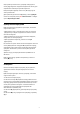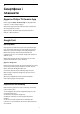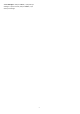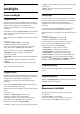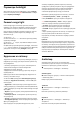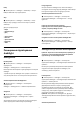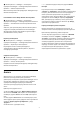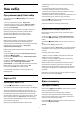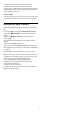operation manual
Table Of Contents
- Зміст
- 1 Домашній екран
- 2 Налаштування
- 3 Дистанційне керування
- 4 Увімкнення і вимкнення
- 5 Канали
- 6 Встановлення каналів
- 7 Під’єднання пристроїв
- 8 Під’єднання телевізора Android TV
- 9 Додатки
- 10 Інтернет
- 11 Меню швидкого доступу
- 12 Джерела
- 13 Мережі
- 14 Налаштування
- 15 Відео, фотографії та музика
- 16 Телегід
- 17 Запис і пауза у телепрограмі
- 18 Смартфони і планшети
- 19 Ігри
- 20 Ambilight
- 21 Наш вибір
- 22 Freeview Play
- 23 Netflix
- 24 Alexa
- 25 Програмне забезпечення
- 26 Специфікації
- 27 Довідка і технічна підтримка
- 28 Безпека і догляд
- 29 Умови використання
- 30 Авторські права
- 31 Попередження про послуги та/або програмне забезпечення, що пропонуються третіми сторонами
- Алфавітний покажчик
20
Ambilight
20.1
Стиль Ambilight
Слідувати відео
Можна налаштувати підсвітку Ambilight для наслідування
динаміки відео чи аудіо телепрограми. Крім того, підсвітку
Ambilight можна налаштувати на відображення
попередньо встановленого стилю кольору або можна
вимкнути її.
Якщо вибрати параметр "Слідувати відео", можна вибрати
один зі стилів, які наслідують динаміку зображення на
екрані телевізора.
Щоб налаштувати стиль Ambilight, виконайте подані нижче
кроки.
1 - Натисніть .
2 - Виберіть "Слідувати відео" і натисніть OK.
3 - Виберіть потрібний стиль і натисніть OK.
4 - Натисніть (вліво), щоб повернутися на один крок
назад, або натисніть Назад, щоб закрити меню.
Доступні подані далі стилі режиму "Слідувати відео".
• Звичайний – ідеально підходить для щоденного
перегляду телевізора
• Справжній – якомога точніше наслідування зображення і
звуку
• Спортивні ігри – найкращі параметри для спортивних
програм
• Яскравий – найкращі параметри для перегляду вдень
• Гра – найкращі параметри для гри
Слідувати аудіо
Можна налаштувати підсвітку Ambilight для наслідування
динаміки відео чи аудіо телепрограми. Крім того, підсвітку
Ambilight можна налаштувати на відображення
попередньо встановленого стилю кольору або можна
вимкнути її.
Якщо вибрати "Слідувати аудіо", можна вибрати один зі
стилів, які наслідують динаміку звуку.
Щоб налаштувати стиль Ambilight, виконайте подані нижче
кроки.
1 - Натисніть .
2 - Виберіть "Слідувати аудіо" і натисніть OK.
3 - Виберіть потрібний стиль і натисніть OK.
4 - Натисніть (вліво), щоб повернутися на один крок
назад, або натисніть Назад, щоб закрити меню.
Доступні такі стилі режиму "Слідувати аудіо":
• "Lumina" – ідеально підходить для перегляду відеокліпів
• "Ретро" – ідеально підходить для прослуховування гучної
ретро-музики
• "Ритм" – ідеально підходить для прослуховування
титмічної музики
Lounge Light
Можна налаштувати підсвітку Ambilight для наслідування
динаміки відео чи аудіо телепрограми. Крім того, підсвітку
Ambilight можна налаштувати на відображення
попередньо встановленого стилю кольору або можна
вимкнути її.
Якщо вибрати параметр "Lounge Light", можна вибрати
один із попередньо встановлених стилів кольорів.
Щоб налаштувати стиль Ambilight, виконайте подані нижче
кроки.
1 - Натисніть .
2 - Виберіть "Lounge Light" та натисніть OK.
3 - Виберіть потрібний стиль і натисніть OK.
4 - Натисніть (вліво), щоб повернутися на один крок
назад, або натисніть Назад, щоб закрити меню.
Доступні подані далі стилі "Lounge Light".
• "Гаряча лава" – варіації червоного кольору
• "Глибоководдя" – варіації синього кольору
• "Свіжість природи" – варіації зеленого кольору
• "Теплий білий" – варіації теплого білого кольору
• Налашт. кольору – статичний колір на ваш вибір. Щоб
налаштувати колір статичного підсвічування Ambilight,
перейдіть до
"Налаштування" > "Ambilight" > "Налашт.
кольору" і виберіть колір, який вам подобається.
Слідувати прапору
Можна дозволити Ambilight слідувати вибраному прапору
країни.
Слідувати додатку
Параметр "Слідувати додатку" доступний у разі керування
Ambilight за допомогою додатка.
20.2
Вимкнення Ambilight
Щоб вимкнути Ambilight, виконайте подані нижче дії.
1 - Натисніть .
2 - Виберіть "Вимк." і натисніть OK.
3 - Натисніть (вліво), щоб повернутися на один крок
назад, або натисніть Назад, щоб закрити меню.
75